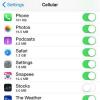En mand kigger på sin iPhone.
Billedkredit: Jupiterimages/Stockbyte/Getty Images
Hvis din iPhone går i gendannelsestilstand, skal du slutte den til iTunes for at gendanne den. Desværre betyder det at slette alle dine data og derefter gendanne din sidste sikkerhedskopi. Hvis iTunes ikke genkender iPhone, bør du prøve at tilslutte den igen mindst tre gange, før du antager, at der er noget andet galt. En dårlig kabelforbindelse kan komplicere dine problemer, ligesom en iCloud-aktiveringslås. Selvom det er mindre sandsynligt, kan der være et problem med din software, så du kan også tjekke det, før du tager din iPhone ind til reparation.
Prøv og prøv igen
Det kan være vanskeligt at tilslutte en iPhone, mens den er i gendannelsestilstand, så prøv et par gange, før du giver op. Sluk først iPhone ved at holde knappen Sleep/Wake nede i 5 til 10 sekunder, indtil en rød skyder vises på skærmen, og træk den derefter. Hvis den røde skyder ikke vises, skal du holde Sleep/Wake-knappen og Hjem-knappen nede samtidigt, indtil den slukker. Sørg for, at du har den nyeste version af iTunes installeret på din computer, og tilslut iPhones USB-kabel til computeren. Hold iPhones Hjem-knap nede, og tilslut derefter iPhone til kablet. Slip ikke Hjem-knappen, før du ser meddelelsen "Opret forbindelse til iTunes" vises på iPhone-skærmen. Når iTunes viser en meddelelse om, at den har fundet en iPhone i gendannelsestilstand, skal du klikke på "Gendan iPhone".
Dagens video
iCloud aktiveringslås
Hvis du aktiverede muligheden "Find min iPhone" i iCloud, kan en aktiveringslås med iOS 7 forhindre dig i at gendanne iPhone. Formålet med aktiveringslåsen er at forhindre nogen i at stjæle din iPhone og derefter slette dens data, så den kan bruges igen. For at løse dette problem skal du logge ind på iCloud.com med dit Apple-id og din adgangskode og vælge "Find min iPhone". Klik på fanen "Alle enheder", og vælg derefter din iPhone. Fordi din iPhone er slukket, vises en grå prik eller "Offline"-meddelelse ved siden af den. Klik på "Fjern fra konto." Du skulle nu være i stand til at gendanne din iPhone.
Kabel problemer
Hvis iTunes ikke genkender en iPhone, kan der være problemer, der ikke har noget at gøre med gendannelsestilstand. Tjek din iPhones kabel for at sikre, at det ikke er beskadiget og er tilsluttet korrekt. Dette kan være et problem, hvis du bruger en ældre model med et 30-bens stik, der ikke altid sidder godt ind i iPhone-porten. Fjern eventuelle USB-kabler, som du ikke har brug for i øjeblikket, såsom en printer eller webcam for at sikre, at der ikke er nogen USB-konflikter på din computer. Hvis du har en iPad eller iPod Touch, kan du prøve at tilslutte den for at se, om iTunes genkender den. Hvis det ikke gør det, har du muligvis et softwareproblem.
Mulige softwareproblemer
Hvis Mobile Device Support-tjenesten eller Apple Mobile Device USB-driveren ikke fungerer korrekt, kan enten forårsage et væld af problemer med iTunes, herunder iTunes manglende evne til at genkende en iPhone under gendannelse mode. Se efter "Mobile Device Support" i vinduet Afinstaller et program i kontrolpanelet. Hvis det er der, skal du muligvis genstarte det i vinduet Tjenester - bare skriv "Tjenester" i Windows-søgning. Hvis det ikke er der, skal du afinstallere alle programmer relateret til Apple fra din computer: iTunes, QuickTime, Apple Software Update og Apple Application Support. For at se, om der er et problem med driveren, skal du skrive "devmgmt.msc" i Windows Search og se efter Apple Mobile Device USB Driver i sektionen Universal Serial Bus-controllere.